笔记本电脑怎么设置ie浏览器 笔记本电脑怎么设置IE浏览器为默认浏览器
时间:2024-01-31 来源:互联网 浏览量:
在现如今互联网高度发达的时代,浏览器已经成为我们日常生活中必不可少的工具之一,而IE浏览器作为最早的网络浏览器之一,其稳定性和兼容性一直备受用户青睐。对于使用笔记本电脑的用户来说,如何设置IE浏览器为默认浏览器呢?本文将为大家详细介绍,并提供简单易懂的操作步骤,帮助大家轻松完成设置。无论是工作还是娱乐,设置IE浏览器为默认浏览器将为我们的上网体验带来更多便利和舒适。
具体步骤:
1.首先打开笔记本电脑设置。
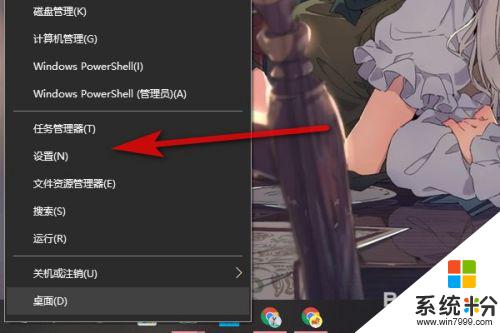
2.然后在里面点击应用。
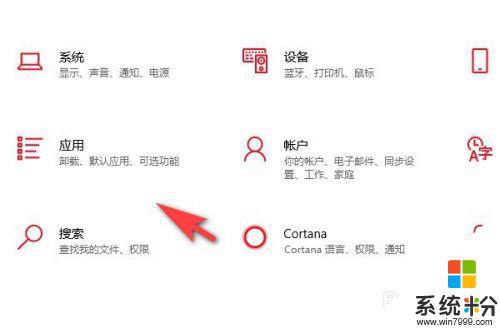
3.进入应用界面以后点击默认应用。
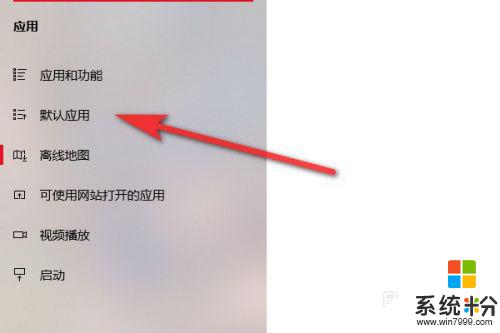
4.然后可以看到目前默认的浏览器是谷歌浏览器。
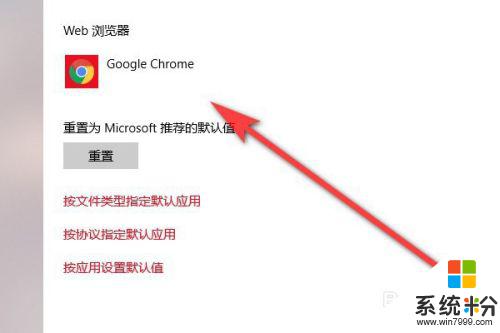
5.将谷歌浏览器替换成ie浏览器。
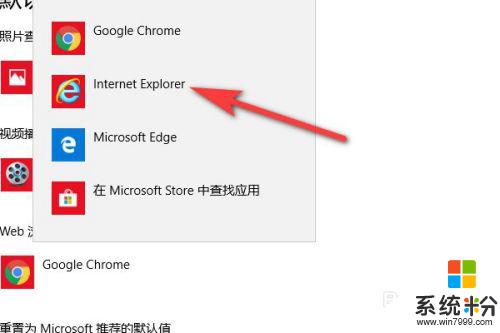
6.完成以后,打开网页会直接使用ie浏览器。
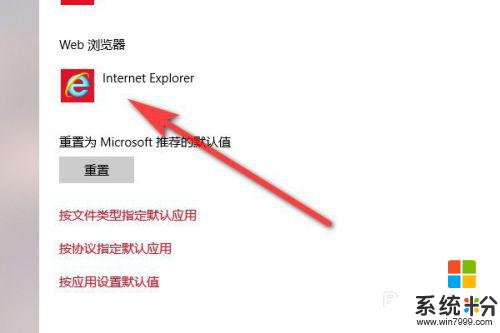
7.总结:
1.打开电脑设置,点击应用。
2.在应用里面点击默认应用。
3.进入默认设置以后,点击默认浏览器设置。
4.将默认浏览器设置成Ie浏览器。
以上就是笔记本电脑如何设置ie浏览器的全部内容,如果您遇到类似问题,可以参考本文中介绍的步骤进行修复,希望对您有所帮助。
我要分享:
相关教程
- ·ie浏览器默认浏览器设置 IE浏览器如何设为默认浏览器
- ·浏览器如何设置为默认浏览器 设置浏览器为默认浏览器的方法
- ·百度浏览器如何设置默认浏览器 百度浏览器设置默认浏览器方法有哪些
- ·360浏览器如何设置为默认浏览器 默认浏览器设置的方法有哪些
- ·qq电脑管家如何设置默认浏览器 怎么设置QQ电脑管家默认浏览器
- ·如何把一个浏览器设为默认浏览器 把一个浏览器设为默认浏览器的方法
- ·戴尔笔记本怎么设置启动项 Dell电脑如何在Bios中设置启动项
- ·xls日期格式修改 Excel表格中日期格式修改教程
- ·苹果13电源键怎么设置关机 苹果13电源键关机步骤
- ·word表格内自动换行 Word文档表格单元格自动换行设置方法
电脑软件热门教程
- 1 Mac DNS被劫持怎么办?
- 2 电脑打开压缩文件提示不能打开此文件该如何解决 电脑打开压缩文件提示不能打开此文件该怎么解决
- 3 忘记wifi密码怎么办 wifi密码忘记如何解决
- 4电脑硬盘指示灯一直亮怎么办
- 5Win10系统让文件夹提示文件大小信息的方法
- 6Win10 10074没有Aero玻璃毛边效果怎么办,如何开启
- 7怎样在电脑上实现全屏高清连拍? 在电脑上实现全屏高清连拍的方法有哪些?
- 8iPhone浏览器如何清理缓存 iPhone浏览器清理缓存的方法有哪些
- 9Windows8怎样更改计算机描述? Windows8更改计算机描述的方法有哪些?
- 10如何删除桌面的“打开好桌道壁纸”选项 删除桌面的“打开好桌道壁纸”选项的方法
